Препълнената пощенска кутия може бързо да се превърне в истински фактор за стрес. Получаваш постоянно нови имейли, много от които са нежелани рекламни съобщения, които ненужно блокират входящата ти поща. За да направиш имейл комуникацията си по-ефективна, ще ти покажем стъпка по стъпка как да маркираш и изтриваш рекламите, за да поддържаш кутията си чиста.
Най-важните заключения
- Ефективно управление на имейли, чрез маркиране и изтриване на реклама.
- Правилна настройка на спам филтъра, за да се минимизират нежеланите имейли.
- Значението на архивирането и проследимостта в служебните имейли.
Управление на имейли и маркиране на реклама
За да имаш преглед над имейлите си, е важно да научиш как да управляваш имейли и какъв е подходът към рекламата. Ето стъпките, които ще ти помогнат.
Стъпка 1: Отвори имейл и покажи опциите
Отвори имейла, който искаш да управляваш. По този начин ще имаш достъп до всички опции, които са на разположение.

Стъпка 2: Изтриване или архивиране на имейл
Можеш да решиш дали да изтриеш или архивираш имейла. Особено служебните имейли трябва винаги да се архивират, за да се осигури проследимост.
Стъпка 3: Маркиране на реклама като спам
Ако разпознаеш, че имейлът е реклама, можеш да го маркираш като спам. Това обикновено става в менюто „Изтриване“. Тук имаш възможност да маркираш имейли като реклама, което ще ги премести в папката за спам.
Стъпка 4: Използване на функции за почистване
Използвай опцията „Почистване на разговори“, за да премахнеш всички имейли, от които вече нямаш нужда, включително дублиращи се имейли. Освен това можеш да почистиш и папките, за да запазиш по-добър преглед.
Стъпка 5: Настройки за спам филтъра
Провери настройките за твоя спам филтър. Тук можеш да определиш колко силно да действа филтърът и дали да се блокират определени податели.
Стъпка 6: Безопасни податели и блокирани домейни
Въведи безопасни податели и блокирани домейни. По този начин можеш да се увериш, че имейли от доверени източници все още ще се появяват в твоята входяща поща, докато спам имейлите автоматично ще бъдат блокирани.
Стъпка 7: Разпознаване на международни имейли
Освен това можеш да разпознаваш имейли на неизвестни езици и да ги преместваш директно в папката за реклами или дори да ги изтриваш. Това е особено полезно, когато често получаваш имейли на език, който не разбираш.
Стъпка 8: Окончателно изтриване на имейли
Ако искаш окончателно да изтриеш имейли, отиди в изтритите елементи. Задръж Shift клавиша, за да избереш последния имейл, или натискай Ctrl + A, за да маркираш всички имейли, и избери опцията „Окончателно изтриване“.
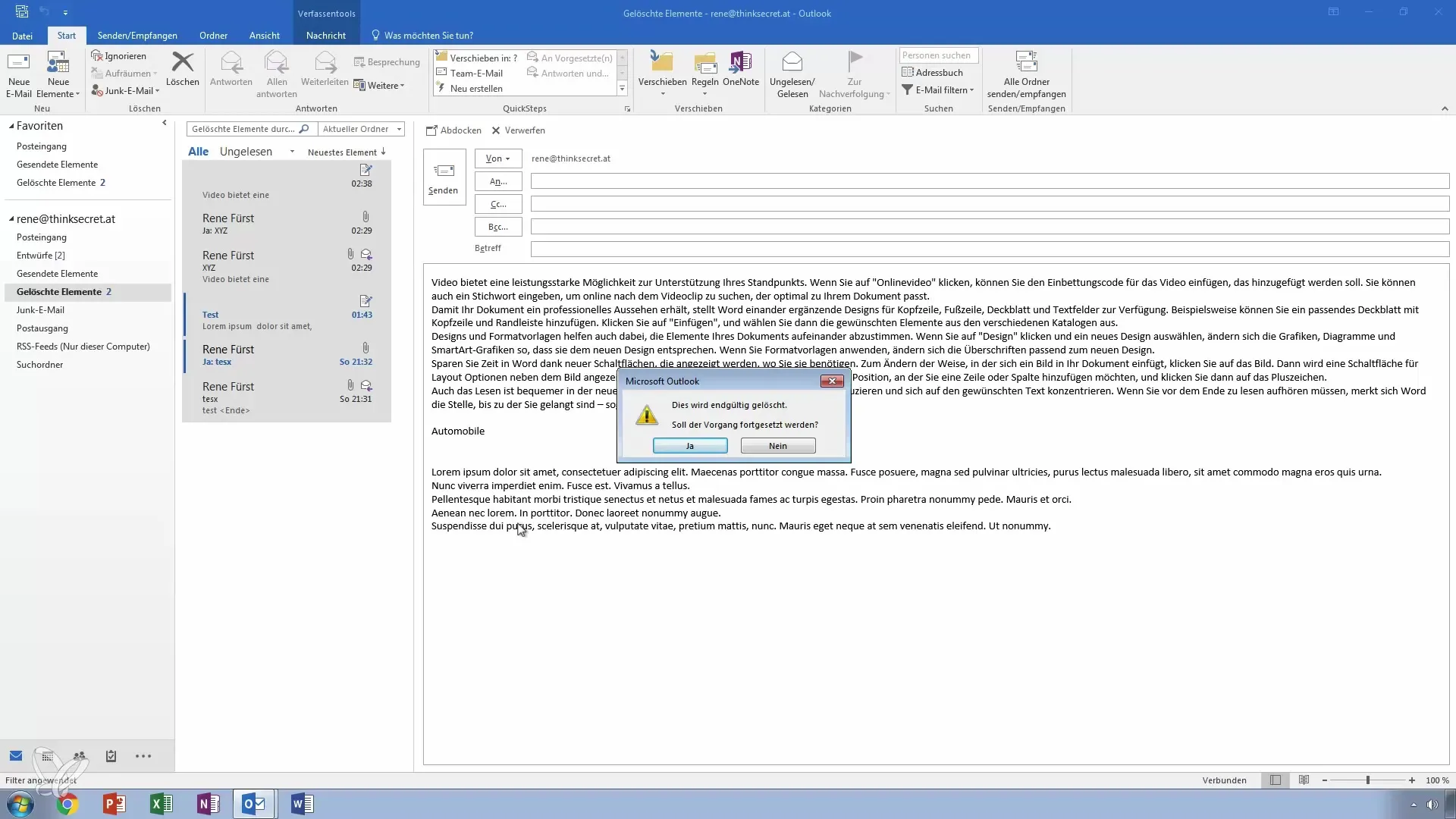
Резюме – По-добре в Outlook: Как да маркираш и изтриваш реклама в имейли
Сега вече видя как можеш ефективно да управляваш имейлите, като маркираш рекламите като спам и изтриваш нежеланите имейли. С правилните настройки за твоя спам филтър и внимателен подход при изтриването можеш да поддържаш пощенската си кутия подредена и ефективна.
Често задавани въпроси
Какви са основните стъпки за изтриване на спам в Outlook?Отвори имейли, маркирай като спам и използвай функциите за почистване.
Как мога да настроя ефективен спам филтър?Можеш да направиш постоянни настройки за филтъра и да блокираш определени податели.
Важно ли е все още архивирането на служебните имейли?Да, за да се осигури проследимост, служебните имейли трябва да се архивират.
Как да се справям с международните имейли?Можеш да ги разпознаваш и автоматично да ги преместваш в папката за реклама или да ги изтриваш.
Мога ли да блокирам цели домейни?Да, можеш да добавяш както имейл адреси, така и цели домейни в списъците за блокиране.


